ATTENZIONE
Sebbene la guida sia stata testata da mè medesimo non mi assumo resposabilità, nel caso non siate fiduciosi dei vostri mezzi state alla larga.
Voglio precisare che non ho effettuato nessun backup dei dati dell’hdd,quindi non posso rispondere ad eventuali errori causati dal backup stesso.
La procedura richiede che l'hdd interno venga partizionato ,questo significa che tutti i dati sull'HDD interno (profili utenti compresi) verranno eliminati.
Se disponete di un secondo HDD da sostituire a quello della PS3 fatelo.
Nel caso in cui abbiate dei dubbi in qualche passaggio non andate avanti chiedete prima
Requisiti
PS3 montante il firmware 3.55 o inferiore
Un PC equipaggiato con Windows XP\Vista\Seven
Un hub usb (non indispensabile)
Una tastiera usb (quelle cordless, bluetooth, wireless non vanno bene)
Un mouse usb (non indispensabile )(se sapete come muovermi in linux senza mouse potete farne a meno)
Una chiavetta usb di capacità minima 1GB
Requisiti software:
Red Ribbon RC5
Cex2Dex.Dzf.Pack.rar
Modelli NAND e NOR
Il modello si può vedere sul retro della PS3, sotto il codice a barre
Console NAND:
CECHA
CECHC
CECHE
CECHG
Console NOR:
PS3 FAT
CECHH
CECHJ
CECHK
PS3 SLIM
Tutte
usb0: La porta usb all'estrema destra della console,la piu’ vicina al lettore Blu-Ray
Note: Ritornare OFW 3.55 poi installare il CFW 3.55 OtherOS
Fase 1
Installare il cfw 3.55 OtherOS++ tramite Recovery Menu
Si trova all'interno del pacchetto Cex2Dex.Dzf.Pack.rar nella cartella PS3/UPDATE quindi dovete solo inserire la chiavetta e aggiornare
1) Da PC formattate la chiavetta USB in FAT32, deve essere vuota.
2) Copiate il contenuto della cartella Cex2Dex.Dzf.Pack nella root della chiavetta usb.
3) Assicuratevi che il lettore BD della PS3 non contenga alcun disco
4) Collegate la chiavetta alla porta usb0 della PS3.
Entrate nel Recovery Menu e selezionarte l'ultima voce: "Aggiorna software di sistema"
Fase 2
Effettuare un dump della flash tramite Preloader Advance 3.1
1) Scollegate la chiavetta usb dalla PS3, collegatela al PC.
2) Rinominate il file Lv2diag_Preloader.self in Lv2diag.self
3) Rinominate il file advance_ReadDump.cfg in advance.cfg
4) Collegate la chiavetta alla porta usb0 della PS3
5) Installate l'homebrew FactoryServiceMode.gnpdrm tramite l'icona install package files nel menu XMB
5) Avviate l'homebrew Factory/Service Mode, la console si riavvierà e lo schermo resterà nero.
6) Attendete che la PS3 si spenga da sola.
7) Collegate la chiavetta al PC e eseguite il file ShowHiddenFiles.bat (questo file rende visibile il backup della Flash)
8) Rinominate il file Backuprflash.bin in Backuprflash.CEX.bin
9) Collegate la chiavetta alla porta usb0 PS3 e accendetela, di nuovo non verrà visualizzato nulla a video. Aspettate finché la console non si spegne da sola.
10) Collegate la chiavetta al PC e eseguite il file ShowHiddenFiles.bat(questo file rende visibile il backup della Flash)
11) Rinominate il file Backuprflash.bin in Backuprflash.CEX2.bin
14) Eseguite il file ConfrontFlashDumps.bat(verifica che i 2 backup siano identici in modo da non avere file corrotti)
14 a) Se visualizzate il messaggio Something has gone wrong! eliminate i files Backuprflash.CEX.bin e Backuprflash.CEX2.bin, collegate la chiavetta alla PS3, accendetela e tornate al punto 6 (dovrete rifare i 2 backup)
14 b) Se visualizzate il messaggio Everything is ok  Procedete col punto 15
Procedete col punto 15
15) Eliminate il file Backuprflash.CEX2.bin
15) Eliminate il file advance.cfg nella root della usb
16) Aprite il programma CEX2DEX situato nell'ononima cartella(nel caso in cui non riusciste ad avviare il programma installate il . net framework)
17) Nel campo NOR/NAND selezionate il file Backuprflash.CEX.bin
20) Premete il tasto Extract METLDR e salvate il file con il nome metldr nella cartella metldrpwn situata nella chiavetta
21) Rinominate il file Lv2diag.self in Lv2diag_Preloader.self
22) Rinominate il file Lv2diag_ExitFSM.self in Lv2diag.self
23) Collegate la chiavetta alla porta usb0 PS3 e accendetela, stavolta dovrebbe avviarsi normalmente
24) Collegate la chiavetta al PC e rinominate il file Lv2diag.self in Lv2diag_ExitFSM.self
Controllate se tutto è andato a buon fine basta aprire il file JaiCraB.txt con un blocco note(per visualizzare tale file dovrete impostare in opzioni cartella "(Spuntare) Visualizza file e cartelle nascoste" e "(Eliminare la spunta) Nascondi i file protetti di sistema")
verificate che sia tutto OK

Fase 3
Predisporre l'avvio di linux sulla ps3 tramite otheros e petitboot
Attenzione: come annunciato in precedenza durante la fase 3 verranno eliminati tutti i dati su hard disk interno compresi i profili utenti.
Se non avete sostituito l'hdd interno con un altro come consigliato precedentemente allora continuate a leggere, in caso contrario passate direttamente al punto 1.
Se non avete intenzione di effettuare un backup dei dati su HDD interno passate al punto 1
Se avete già partizionato l'HDD interno per OtherOS++ allora passate al punto 2
Il modo più facile per effettuare un backup dei dati dell'HDD è quello di fare un backup dei seguenti dati per poi ripristinarli più avanti quando vi verrà indicato.
Per copiare i dati potete usare sia un client FTP che il filemanager di MultiMAN. Qui di seguito ecco i files da copiare:
La cartella: dev_hdd0\home\
La cartella: dev_hdd0\mms\db\
Il file: dev_hdd0\drm\marlin\SS_LC.dat
Il file: dev_hdd0\vm\vm0
Il file: dev_flash2\etc\backup\xRegistry.sys
Inoltre, solo de volete conservare anche i giochi PSN e gli update installati la cartella dev_hdd0\game\
NB: Potete anche decidere di creare una copia completa dell'HDD interno collegandolo al PC (è un disco di tipo sata), il programma da usare è HDDRawCopy.
Non saltate il primo punto è importante
1) Entrate nel Recovery Menu e scegliete la voce Ripristina Sistema PS3(questo fa si che il disco venga partizionato in modo da installare linux)
2) Se avete una console NAND rinominate il file dtbImage.ps3.NAND.bin in dtbImage.ps3.bin
3) Se avete una console NOR rinominate il file dtbImage.ps3.NOR.bin in dtbImage.ps3.bin
4) Collegare la chiavetta usb alla porta usb0 della console (verificate che lo spazio nella ps3 sia diminuito rispetto a quello originale in modo da essere sicuri che la partizione si sia creata sulla mia PS3 80 gb riporta 32/74 gb disponibili)
5) Posizionarsi sulla voce install package files nel menu XMB quindi premere triangolo e selezionare Install All Packages
6) Avviate l'homebrew Setup FLASH for OtherOS
7) Spegnete la console dal tasto POWER e riaccendetela. E' IMPORTANTE, FATELO(il pulsante che si trova vicino al lettore non usate lo switch dietro la PS3)
8) Avviate l'homebrew Install OtherOS, sentirete 3 beep consecutivi (sembreranno due)
9) Avviate l'homebrew Boot OtherOS, sentirete 3 beep consecutivi (sembreranno due)
10) Avviate l'homebrew Reboot, ora dovreste trovarvi in petitboot!
11) Collegate la tastiera usb ad una delle porte libere della console
12) Selezionate Exit to Shell
13) Digitate i seguenti comandi:(Sotto CODE)
siccome linux utilizza la tastiera americana allego questa immagine
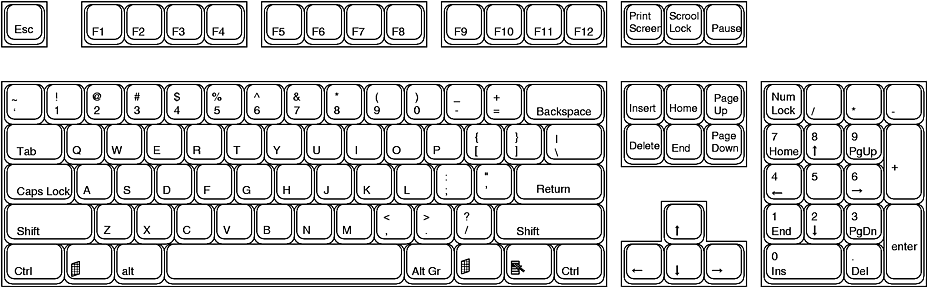
Codice:
umount /dev/sda1
mount /dev/sda1 /tmp/petitboot/mnt/sda1
sh /tmp/petitboot/mnt/sda1/create_hdd_region.sh
reboot
14) Dovreste essere nella XMB, se doveste tornare in petitboot selezionate Boot GameOS.
15) Scollegate la chiavetta dalla PS3
16) Inserite il DVD di Red Ribbon oppure estraete la iso nella root di un'altra chiavetta USB (minimo 1GB) e collegatela alla porta usb0 della PS3 (se potete utilizzate una chiavetta usb perche è piu veloce)
17) Avviate l'homebrew Boot OtherOS
18) Avviate l'homebrew Reboot
19) In petitboot avviate la voce live-otheros (trovere 4 live-otheros caricate il primo partendo dall’alto)
Fase 4
Installazione di Red Ribbon su HDD interno e aggiornamento dei moduli necessari
1) Attendete che venga completato il caricamento del desktop quindi aprite il file Install Red Ribbon (potete utilizzare qualsiasi mouse io ho utilizzato quello cordless)
2) Nella schermata di Select language of your system impostate it_IT o la lingua desiderata
3) Alla richiesta Do you want to continue? rispondete ovviamente Yes
4) Alla richiesta Do you want to use it to install? rispondete Yes (nel caso in cui non ci sia questa richiesta è perche non avete ripristinato il sistema nella fase 3)
5) Selezionate Automatic partitioning
6) Alla richiesta Do you want to continue? rispondete Yes
7) Alla richiesta What do you want to do? rispondete Use current partitions
8) Selezionate Mount poit specification finished
9) Alla richiesta Do you want to continue? rispondete Yes
10) Aspettate che termini l'installazione (ci saranno 2 installazioni) (il tempo varia in base al supporto utilizzato) (nel caso in cui lo schermo diventi nero è andato in standby utilizzate le freccette per riattivarlo)
11) Vi verrà chiesto di inserire una username per l'accesso, lasciate ps3
12) Stesso discorso per la password e per la conferma della password
13) Premere Ok per terminare l'installazione
14) Premete il pulsate rosso in alto a destra (vicino al catenaccio) e selezionate Reboot, dovreste tornare in petitboot!
15) Selezionate Boot GameOS
16) Rimuovete il CD o la chiavetta usb usata per installare Red Ribbon
17) Ricollegate la chiavetta usb con il Cex2Dex.Dzf.Pack (quella utilizzata in precedenza) alla porta usb0 della PS3
18) Avviate l'homebrew Boot OtherOS
19) Avviate l'homebrew Reboot, ora dovreste tornare in petitboot!
20) Avviate la voce Red Ribbon Linux-2.6.38-powerpc64-otheros(sempre il primo)
21) Alla richiesta di login inserite username e password specificati in fase di installazione (default: ps3/ps3)
22) Se non state usando un hub usb sostituite il mouse con la tastiera e viceversa per eseguire la prossima parte ,altrimenti utilizate i seguenti comandi:
CTRL+ALT+F1 (nel caso abbiate utilizzato questo comando non dovrete aprire nessun terminale)
Inserite utente e password
default:
ps3/ps3
Per non avere sorprese modificate data e orario uguali a quelli della ps3
Altrimenti avrete script infiniti per moltissimo tempo come molti utenti lamentavano
Aprite una finestra di terminale (il rettangolino nero in alto a sinistra) e digitate i seguenti comandi:
Codice:
Codice:
sudo -s (ti chiede di inserire la password linux quella di default)
date -s MM/GG/AAAA (data)
date -s H:M:S (ora)
chiudetela e verificate la data e l’ora in alto a destra.
Aprite una finestra di terminale (il rettangolino nero in alto a sinistra) e digitate i seguenti comandi:
Codice:
Codice:
sudo -s (ti chiede di inserire la password linux quella di default)
umount /dev/sda1
mkdir usb1
mount /dev/sda1 usb1
dpkg -i usb1/RR5/*.deb (RR in maiuscolo)
cd /usr/src
tar xvfz /home/ps3/usb1/RR5/linux-2.6.tar.gz
ln -s linux-2.6 /lib/modules/2.6.38-powerpc64-otheros/build (la ln deve essere scritta con la L minuscola cioè l sembrerà una S ma nella parte centrale avra una I )
cd linux-2.6
cp ps3_linux_config .config
per il passo successivo utilizzando sempre lo stesso terminale occorre ingrandire la finestra a tutto schermo, se tutto va come dovrebbe apparirà una finestra blu con 3 tasti in basso.
Codice:
Codice:
make menuconfig (Premete Exit nella finestra blu che apparirà, in basso troverete select, exit, help selezionate exit)
make (qui scarichera molti file impieghera moltissimo tempo)
make install
make modules_install
cp /home/ps3/usb1/RR5/kboot.conf /etc/kboot.conf
reboot
Il sistema si riavvierà e vi ritroverete in petitboot, selezionate la voce Red Ribbon Linux-2.6.39
Fase 5
Decriptare il metldr e creare il dump della flash per il passaggio al firmware debug
1) Se non state usando un hub usb sostituite il mouse con la tastiera e viceversa per eseguire la prossima parte ,altrimenti utilizate i seguenti comandi:
CTRL+ALT+F1 (nel caso abbiate utilizzato questo comando non dovrete aprire nessun terminale)
Inserite utente e password
default:
ps3/ps3
Per non avere sorprese modificate data e orario
Altrimenti avrete script infiniti per moltissimo tempo
Aprite una finestra di terminale (il rettangolino nero in alto a sinistra) e digitate i seguenti comandi:
Codice:
Codice:
sudo -s (ti chiede di inserire la password linux quella di default)
date -s MM/GG/AAAA (data)
date -s H:M:S (ora)
chiudetela e verificate la data e l’ora in alto a destra.
Aprite una finestra di terminale (il rettangolino nero in alto a sinistra) e digitate i seguenti comandi:
Codice:
Codice:
sudo -s (ti chiede di inserire la password linux quella di default)
umount /dev/sda1
mount /dev/sda1 usb1
cd usb1/metldrpwn
make
./run.sh
A questo punto in una delle ultime righe dovete leggere Problem status (0x00000089), se non è così c'è qualcosa che non va.
Codice:
Codice:
cp /proc/metldrpwn/dump ../dump
reboot
2) In petitboot selezionare Boot GameOS, ora dovreste essere tornati nella XMB
Ripristino del backup dell'hard disk
Se a inizio guida avete sostituito l'HDD con un altro semplicemente ripristinate l'hdd originale e passate direttamente al punto 3
Se quando indicato precedentemente avete creato un backup dell'HDD con HDD Raw Copy ripristinate il backup originale e passate direttamente al punto 3
Se avevate già il disco partizionato per OtherOS++ passate direttamente al punto 3
Se avete scelto di non effettuare un backup passate al punto 3
In tutti gli altri casi procedete come segue:
Da Impostazioni\Impostazioni del Sistema scegliete la voce Ripristina il sistema PS3
Seguite le istruzioni a schermo, installate MultiMAN e ripristinate le cartelle di cui avete effettuato il backup.
Entrate nel Recovery Menu e selezionate Ripristina Database, al successivo riavvio tutti i vostri vecchi dati dovrebbero essere presenti.
3) Collegate la chiavetta al PC, aprite il programma CEX2DEX situato nell'ononima cartella
4) Nel campo NOR/NAND selezionate il file Backuprflash.CEX.bin
5) Nel campo METLDR Dump selezionate il file dump nella root della chiavetta usb
6) Premete il tasto CEX -> DEX e salvate il file nella root della chiavetta USB chiamandolo Backuprflash.DEX.bin
7) Create un backup su PC dei 3 files Backuprflash.CEX.bin, Backuprflash.DEX.bin e dump e conservateli in un posto sicuro, non eliminateli mai
Fase 6
Conversione della PS3 e installazione del firmware debug
1) Rinominate il file Lv2diag_Preloader.self in Lv2diag.self
2) Rinominate il file advance_WriteDump.cfg in advance.cfg
3) Rinominate il file Backuprflash.DEX.bin in rflash.bin
4) Collegate la chiavetta alla PS3 e avviate l'homebrew Factory/Service Mode (se non lo avete installatelo da install package files) NON ESEGUITE QUESTO PASSAGGIO DURANTE UN TEMPORALE, SE SALTASSE LA CORRENTE POTRESTE ANCHE BUTTARE LA PS3
5) La PS3 si riavvierà e il led lampeggerà per parecchi minuti, attendete finché non si spegne da sola. Questo passaggio potrebbe richiedere anche 45 minuti.
6) Scollegate la chiavetta dalla PS3 e accendetela, se non parte qualcosa è andato storto.
7) Scaricate ora un qualunque firmware debug supportati dalla vostra PS3 non inferiore al 2.50 e sostituite il vecchio file PS3UPDAT.PUP nella cartella PS3\UPDATE con quello appena scaricato, il nome del nuovo file deve essere identico al precedente.(io consiglio di installare il DEX 3.55)
8) Eliminate i files Lv2diag.self e advance.cfg
9) Rinominate il file Lv2diag_ExitFSM.self in Lv2diag.self
10) Spegnete la PS3, collegate la chiavetta alla porta usb0 della console e accendetela, si riavvierà per poi accendersi normalmente.(non sara piu in factory mode)
11) Entrate nel Recovery Menu e selezionate Aggiorna sistema PS3.(se vedrete scritto che il Firmware minimo da installare è 2.50 è normale)
Fonte: Downloads Zone
TEST
Avvio Alice Madness
Procedete col punto 15






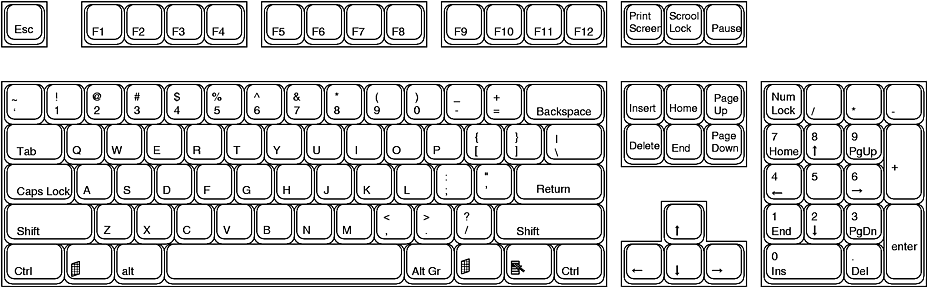

 Rispondi Citando
Rispondi Citando